Microsoft 365 Copilot pre predajcov príručka nasadenia pre zákazníkov Salesforce CRM
Postupujte podľa pokynov v tejto príručke a nasaďte Copilot pre predajcov pre svojich zákazníkov Salesforce CRM. Tu je rýchly video prehľad príslušných krokov:
Požiadavky
- Ak chcete nainštalovať integrovanú aplikáciu z Microsoft 365 centra spravovania, musíte byť správcom nájomníka. Ako nájdem svojho správcu nájomníka?
- Ak chcete vytvoriť politiku nastavenia v Centre spravovania Teams, musíte byť správcom služby Teams.
- Každému používateľovi, ktorý bude produkt používať, musíte prideliť licenciu Copilot pre predajcov. Viac informácií o prideľovaní licencií nájdete v Microsoft 365 centre spravovania
Krok 1: Nainštalujte Copilot pre predajcov v programe Outlook
Nainštalujte Copilot pre predajcov v programe Outlook
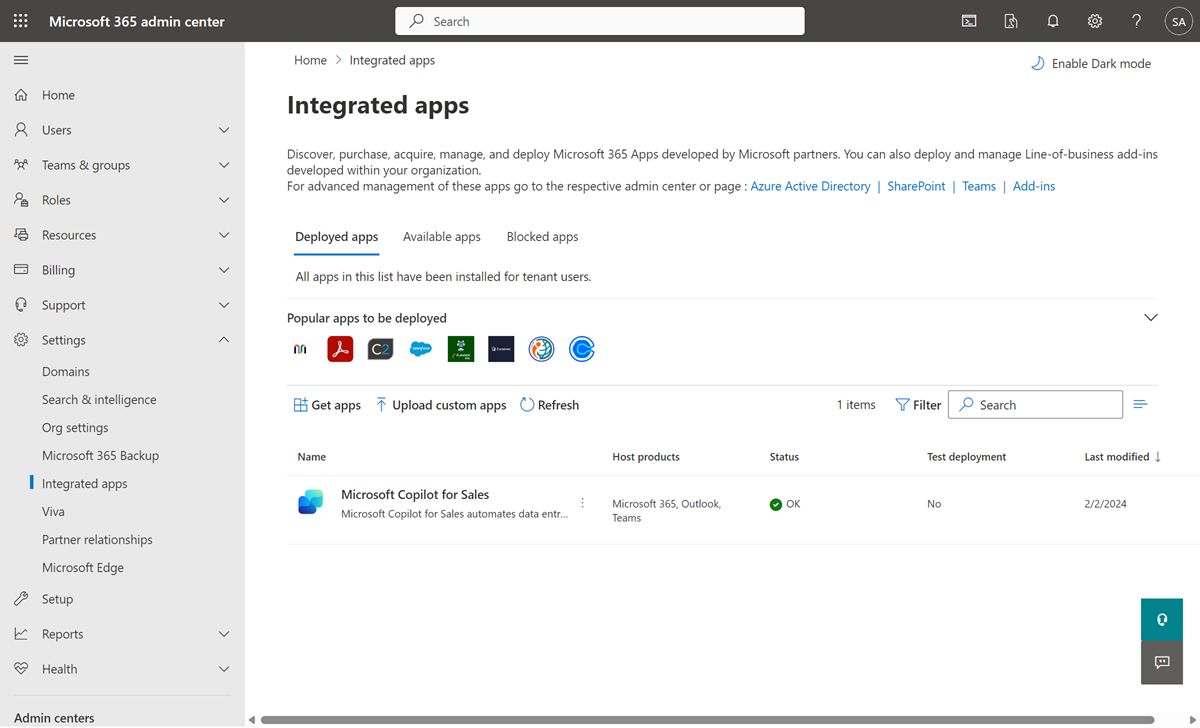
Poznámka
Môže trvať až 24 hodín, kým sa doplnok zobrazí vašim používateľom.
Krok 2: Vytvorte politiku nastavenia na automatickú inštaláciu a pripnite aplikáciu Copilot pre predajcov v Teams
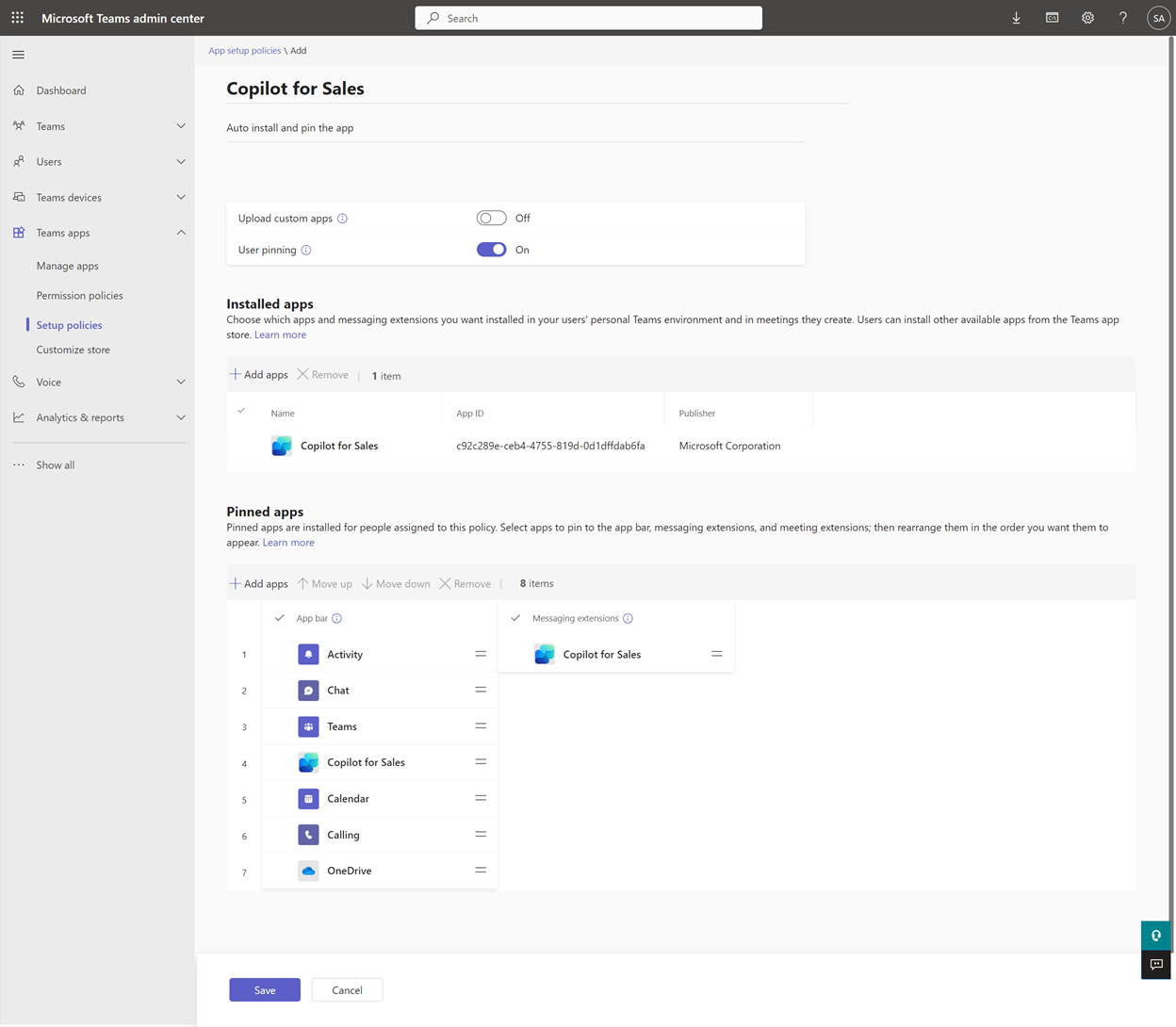
Krok 3: Povoľte prepisy schôdzí Teams
Povoľte prepisy hovorov v službe Teams, aby sa po pridaní Copilot pre predajcov k zaznamenanej schôdzi v službe Teams mohol vygenerovať súhrn stretnutia.
Prihláste sa do Centra spravovania tímov.
Na ľavej table vyberte Stretnutia>Pravidlá schôdzok.
Na karte Spravovať pravidlá vyberte Globálne (predvolené pre celú organizáciu).
Na stránke Globálne (predvolené pre celú organizáciu) sa posuňte nadol na Nahrávanie & prepis a zapnite prepínač Prepis .
Vyberte položku Uložiť.
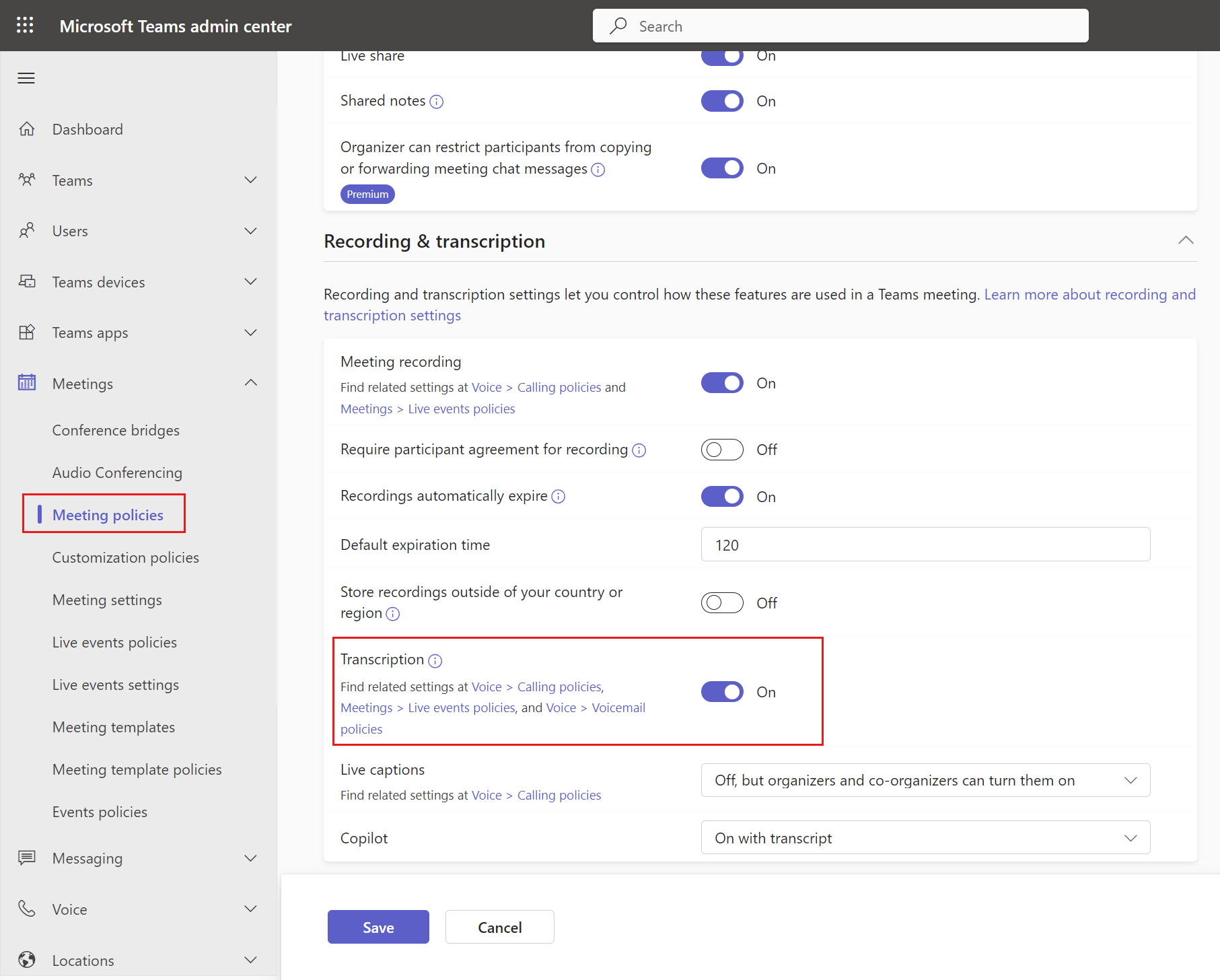
Krok 4: Potvrďte, že používatelia majú správne roly zabezpečenia
Copilot pre predajcov použije existujúce kontroly prístupu CRM a používateľské povolenia vašej organizácie. Správcovia musia mať správne povolenia na prispôsobenie svojich systémov CRM a používatelia musia mať správne povolenia na prezeranie, aktualizáciu a vytváranie záznamov vo svojich systémoch CRM z Copilot pre predajcov.
Správcovia Salesforce, ktorí potrebujú prispôsobiť Copilot pre predajcov , musia mať príslušné povolenia.
Používatelia Copilot pre predajcov musia mať povolené rozhranie API v službe Salesforce, aby mohli pristupovať k službe Salesforce pomocou rozhraní API. Zistite, ako udeliť povolenie API Enabled.
Krok 5: Uistite sa, že konektor Salesforce nie je zablokovaný Power Platform
Ak sú v Power Platform pre prostredie msdyn_viva definované zásady ochrany pred stratou údajov (DLP), skontrolujte, či je konektor Salesforce na zozname povolených. Získajte viac informácií o povolení konektora Salesforce v pravidlách ochrany pred únikom informácií
Krok 6: Uistite sa, že Microsoft Power Platform pripojená aplikácia nie je zablokovaná v Salesforce
Copilot pre predajcov používa na pripojenie k Salesforce CRM konektor Power Platform . Uistite sa, že je konektor povolený pre používateľov Copilot pre predajcov.
Prihláste sa do Salesforce CRM ako správca.
Prejdite na Nastavenie>Nástroje platformy>Aplikácie>Pripojené aplikácie>Spravované pripojené aplikácie.
Uistite sa, že Microsoft Power Platform je uvedený v časti Pripojené aplikácie.
Poznámka
Ak Microsoft Power Platform nie je uvedené v časti Pripojené aplikácie, prejdite na stránku Pripojené aplikácie OAuth Použitie stránka a potom vyberte Inštalovať pre Microsoft Power Platform.
Výberom možnosti Microsoft Power Platform zobrazíte podrobnosti o pripojenej aplikácii.
V časti OAuth Pravidlá skontrolujte, či ste nastavili nasledujúce hodnoty:
Hodnota pre Povolených používateľov je nastavená na Používatelia schválení správcom sú vopred autorizovaní alebo Všetci používatelia sa môžu autorizovať.
Poznámka
Ak je vybratá možnosť Používatelia schválení správcom sú vopred autorizovaní , musíte explicitne udeliť povolenia jednotlivým používateľom prostredníctvom pravidiel a sád povolení.
Hodnota pre Relax IP je nastavená na Relax IP obmedzenia.
Hodnota pre Pravidlá obnovenia tokenu je nastavená na Obnovovací token je platný do odvolania.
V časti Pravidlá relácie skontrolujte, či je hodnota pre Hodnota časového limitu nastavená na Žiadne.
V časti Profily alebo Súpravy povolení skontrolujte, či existujú nejaké profily alebo sady povolení alebo či nie sú prázdne. Skontrolujte a pridajte vhodný cieľ pre svojich používateľov.
Krok 7: Prihlásenie prvého používateľa
Keď sa prvý používateľ prihlási do Salesforce CRM z aplikácie Copilot pre predajcov v aplikácii Outlook alebo Teams, volanie rozhrania API sa spustí v rezerva a msdyn_viva Dataverse prostredí pre nájomníka na ukladanie údajov generovaných pri používaní Copilot pre predajcov.
Prostredie je zabezpečené pomocou autentifikácie server-to-server (S2S), čo znamená, že proces môže spustiť každý používateľ. Platforma API poskytuje skúšobné prostredie a priraďuje rolu správcu preddefinovanému správcovi, nie iniciačnému používateľovi. Ďalšie podrobnosti o architektúre a spôsobe ukladania údajov nájdete na stránke Copilot pre predajcov architektúra.
Spravujte roly v poskytnutom prostredí
Copilot pre predajcov automaticky priradí všetkým Power Platform administrátorom a Microsoft 365 globálnym administrátorom rolu správcu systému v skúšobné prostredie. Po vytvorení prostredia sa odporúča skontrolovať zoznam správcov, aby ste zaistili vhodné úrovne prístupu.
Dôležité
V Power Platform Administrátorskom centre môžu správcovia nájomníkov obmedziť vytváranie skúšobné prostredie na správcov. Kvôli aktuálnemu toku poskytovania sa však toto nastavenie vynechá, pretože systém počas poskytovania priraďuje preddefinovaného správcu. To znamená, že správcovia nájomníkov nemôžu zabrániť vytváraniu týchto prostredí.
Krok 8 (voliteľné): Prispôsobiť Copilot pre predajcov
Nastavenia správcu ovládajú Copilot pre predajcov skúsenosti predajcu v Outlooku a Teams. Copilot pre predajcov si môžete prispôsobiť potrebám vašej organizácie.
Nastavenie funkcií umelej inteligencie funkcie Copilot
Môžete nastaviť funkcie AI v Copilot pre predajcov a používať funkcie AI, ktoré sú v verzia Preview alebo sú všeobecne dostupné.
Prispôsobenie formulárov a polí
Copilot pre predajcov je nakonfigurovaný tak, aby používateľom umožňoval byť produktívny hneď po vybalení. Formuláre a polia si môžete prispôsobiť podľa potreby.
Integrácia s inými aplikáciami
Môžete integrovať Copilot pre predajcov s inými aplikáciami a rozšíriť možnosti Copilot pre predajcov.
Krok 9: Vitajte predajcov v Copilot pre predajcov
Teraz, keď ste si nainštalovali a nakonfigurovali Copilot pre predajcov v programe Outlook a Teams, požiadajte svojich predajcov, aby ho používali. Tu je príklad e-mailovej správy, ktorú môžete zdieľať.
Dôležité
Môže trvať až 48 hodín, kým sa aplikácia zobrazí v Outlooku a ďalších Microsoft 365 aplikáciách. Ak používatelia aplikáciu neuvidia po 48 hodinách, môže to byť spôsobené pravidlami spracovania verejných príloh. Ďalšie informácie: Prečo používatelia nemôžu vidieť aplikáciu Copilot pre predajcov v programe Outlook po jej nasadení?
Community
Všetkým používateľom Copilot pre predajcov odporúčame navštíviť a zaregistrovať sa v Copilot pre predajcov komunite. Komunita má:
Fóra na spojenie s kolegami a diskusiu o spoločných skúsenostiach.
Fóra na prispievanie a prijímanie podpory pri bežných problémoch, ktoré bežne kontroluje náš tím odborníkov.
Priestory na zdieľanie Nápady a nadviazanie kontaktu s tímom vývoja produktu.